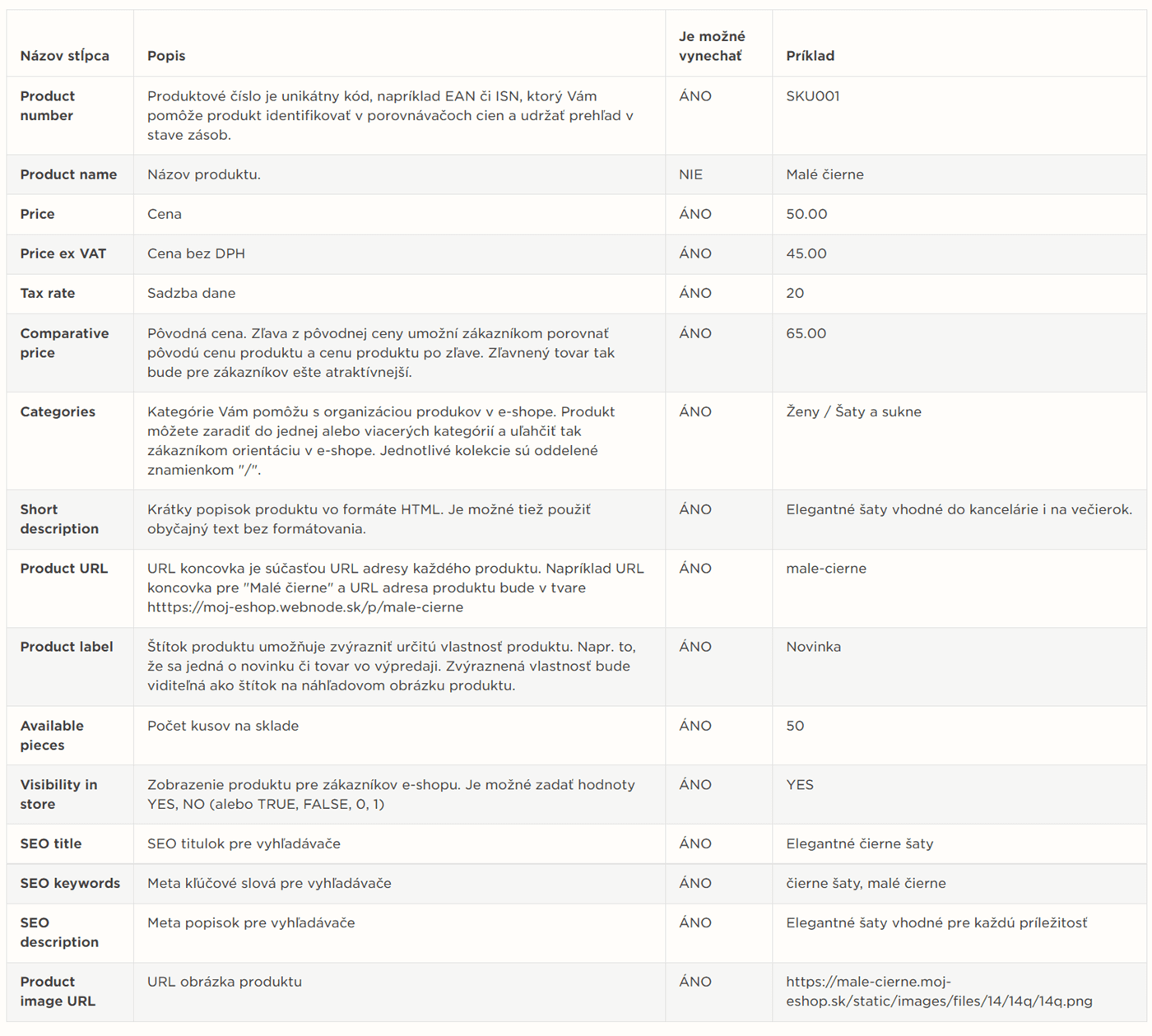Funkcia import produktov vám umožní hromadné nahrávanie produktov do e-shopu. Produkty, ktoré do e-shopu nahráte, musia byť uložené v súbore vo formáte .CSV. V editore e-shopu si môžete kliknutím na tlačidlo Ukážkový CSV súbor stiahnuť príklad .CSV súboru, ktorý potom už len upravíte podľa svojich potrieb.
1. Pre importovanie produktov kliknite na tlačidlo PRODUKTY na hornej lište editora.
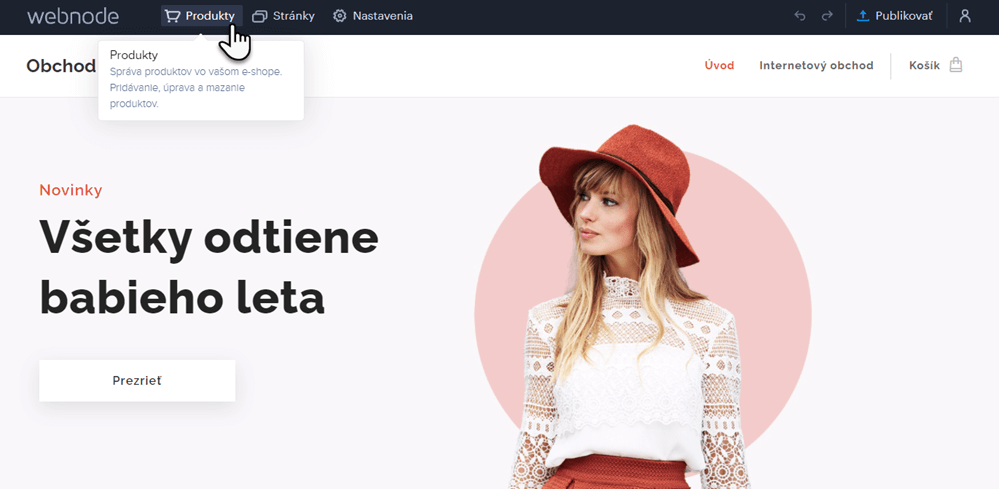
2. V ďalšom kroku kliknite na Ďalšie a pokračujte na Import produktov.
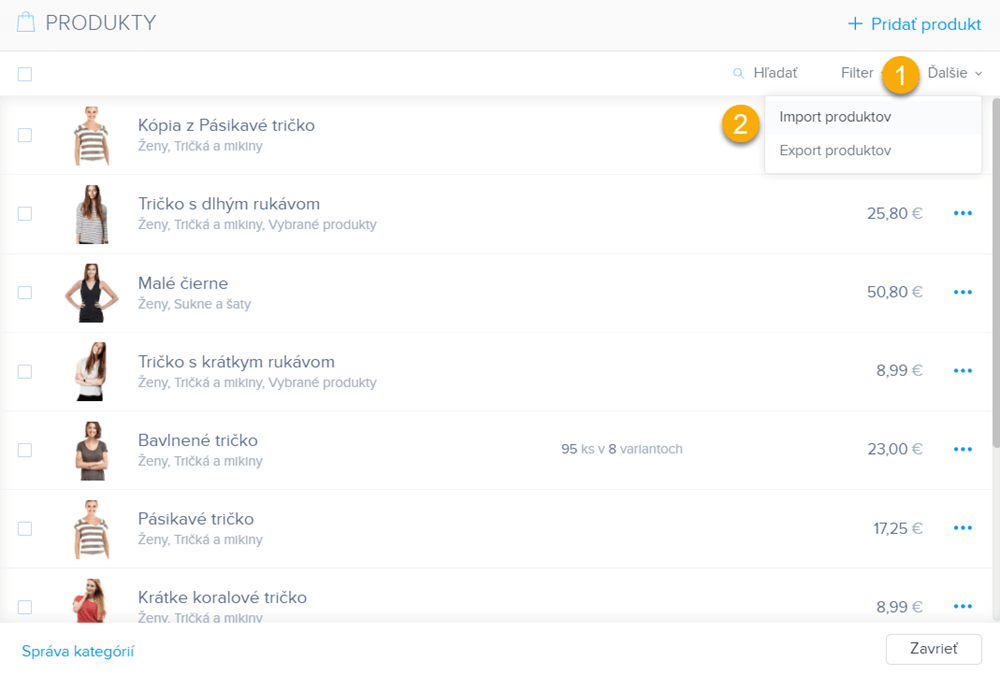
3. Kliknutím na Vybrať súbor vyberte .CSV súbor s produktmi zo svojho počítača.
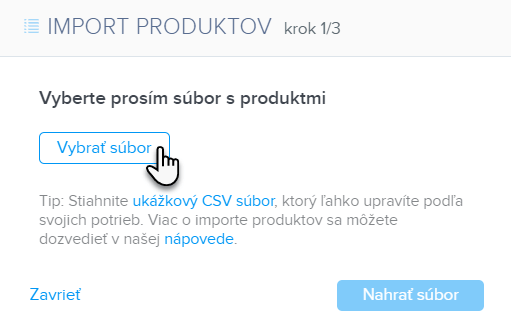
4. Potvrďte nahranie súboru kliknutím na tlačidlo Nahrať súbor.
5. V ďalšom kroku môžete zmeniť názvy jednotlivých stĺpcov tak, že na názov kliknete a zo zoznamu vyberiete nový názov.
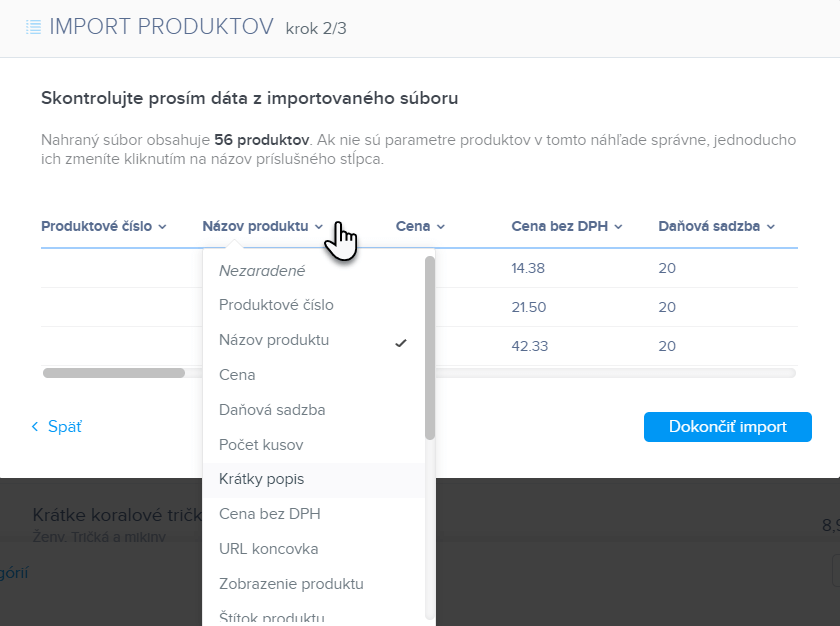
6. Pokračujte kliknutím na Dokončiť import.
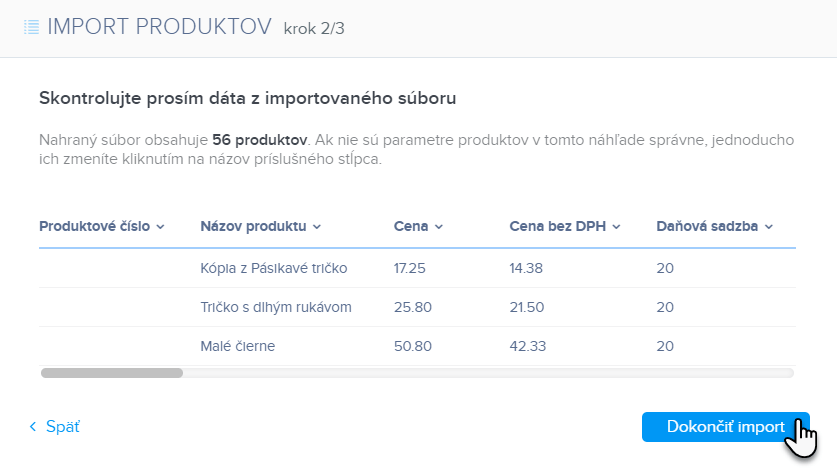
7. Import produktov bude za malú chvíľu dokončený.
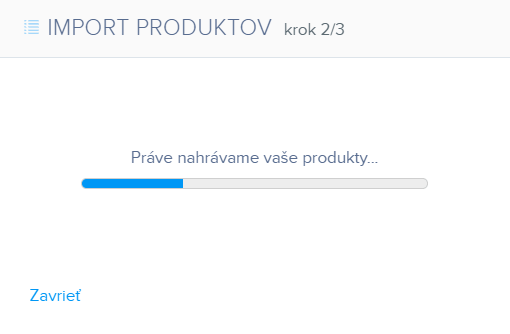
8. V ďalšom okne sa zobrazí prehľad importovaných produktov. Pokračujte kliknutím na tlačidlo OK.
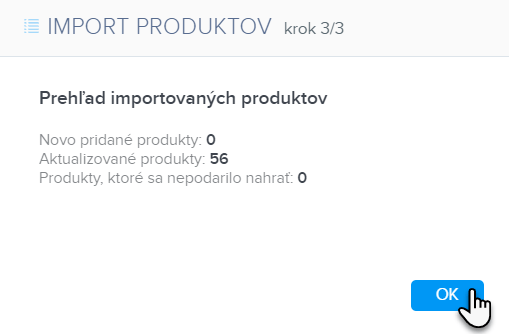
9. Novoimportované produkty sa teraz zobrazia medzi produktmi vášho e-shopu.
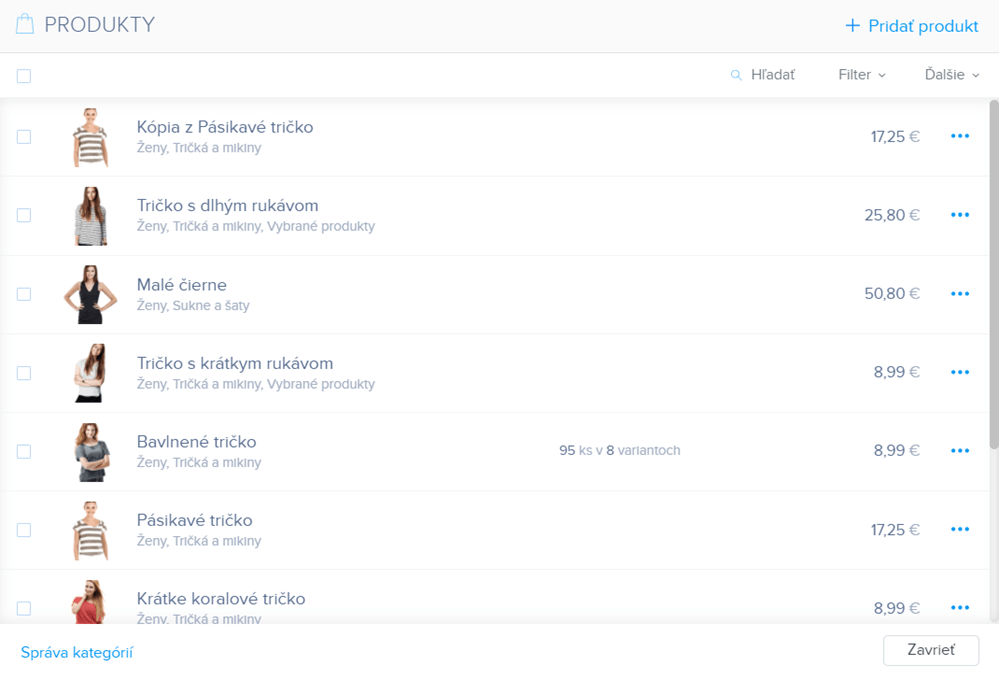
Nižšie nájdete vysvetlivky názvov jednotlivých stĺpcov a ich vlastností.